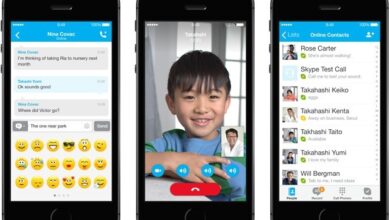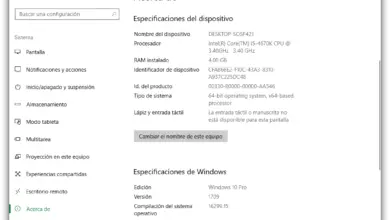Comment réinitialiser les paramètres de couleur par défaut de votre écran dans Windows 10
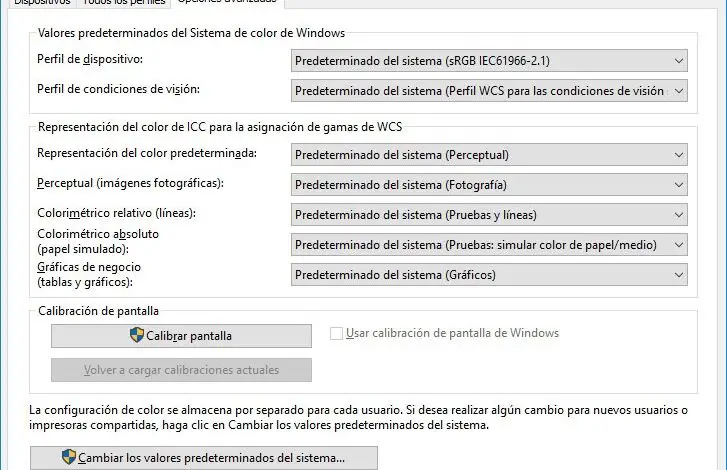
Si vous faites partie de ceux qui bricolent occasionnellement avec la retouche photo ou imprimez des photos à partir de votre ordinateur Windows 10, alors vous aimez sûrement voir que les couleurs sont aussi réelles que possible. C’est là qu’intervient la qualité du matériel disponible, mais aussi les paramètres ou la configuration de notre écran. Ensuite, nous allons vous montrer comment réinitialiser les paramètres de couleur sur votre écran dans Windows 10 .
Étapes à suivre pour réinitialiser les paramètres de couleur de votre écran dans Windows 10
Windows 10 dispose d’un gestionnaire de couleurs, une fonctionnalité que beaucoup s’attendaient peut-être à trouver déjà sur la page Paramètres de Windows 10, mais qui est toujours disponible dans le Panneau de configuration. Par conséquent, la première chose à faire est d’ouvrir le panneau de configuration de Windows 10 et de naviguer vers le gestionnaire de couleurs ou de taper directement dans la zone de recherche de la barre des tâches de gestion des couleurs et d’appuyer sur Entrée sur le résultat pour accéder directement à la fenêtre qui nous intéresse.
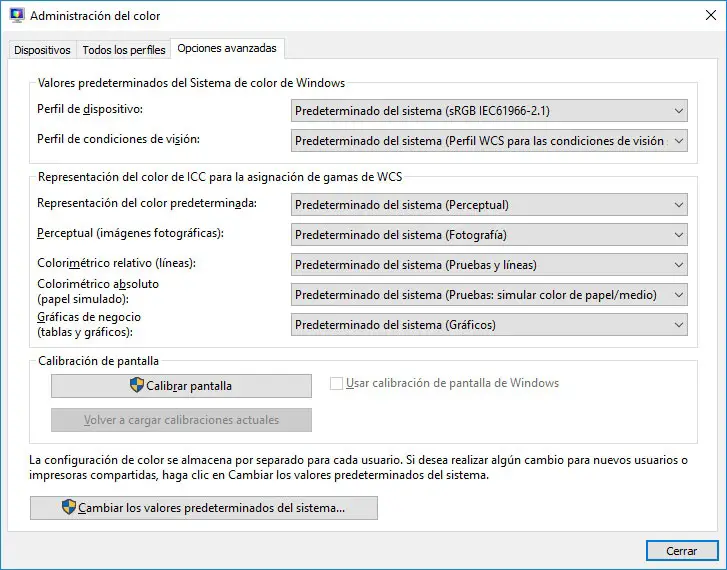
Une fois là-bas, nous allons dans l’onglet Options avancées et nous trouverons une série de valeurs par défaut du système de couleurs Windows 10 ainsi que divers paramètres de rendu des couleurs ICC pour le mappage de gamme WCS. Pour restaurer les paramètres de couleur par défaut sur votre écran, tout ce que vous avez à faire est de changer tous ces paramètres sur la valeur par défaut.
Gardez à l’esprit que les paramètres de couleur sont stockés séparément pour chaque utilisateur dans Windows 10, par conséquent, si nous voulons apporter des modifications pour les nouveaux utilisateurs ou les imprimantes partagées, nous pouvons cliquer sur le bouton Modifier les paramètres par défaut du système qui se trouve au bas de la fenêtre. Enfin, nous pouvons cliquer sur le bouton d’écran Calibrer pour essayer de le calibrer au mieux.
Bien que ce soit souvent une solution pour de nombreux utilisateurs lorsqu’il s’agit de réinitialiser la couleur de leur écran par défaut dans Windows 10, si vous avez une carte graphique Nvidia , il est également possible d’utiliser le panneau de configuration de la carte pour restaurer la couleur des paramètres par défaut de l’écran. .
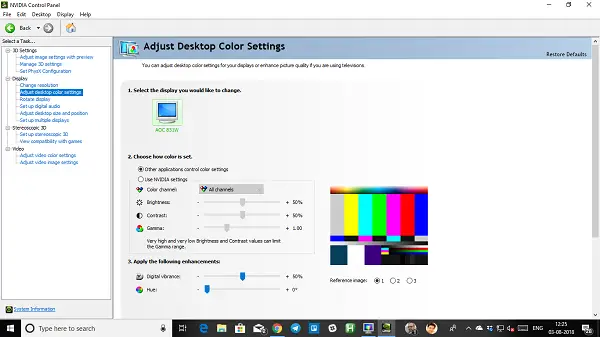
Pour ce faire, nous ouvrons le panneau de configuration Nvidia à partir de la barre d’état système et allons à l’option écran puis à la configuration Nvidia . Là, nous pouvons apporter les modifications que nous jugeons appropriées pour obtenir les couleurs les plus réalistes possibles à notre goût, bien que nous puissions également choisir de laisser toutes les valeurs avec lesquelles il est établi par défaut.